Как избавиться от ржавчины: руководство для начинающих
Руководство для начинающих по ржавчине. Ржавчина - распространенная проблема, с которой сталкиваются многие люди. Она может появляться на различных …
Читать статью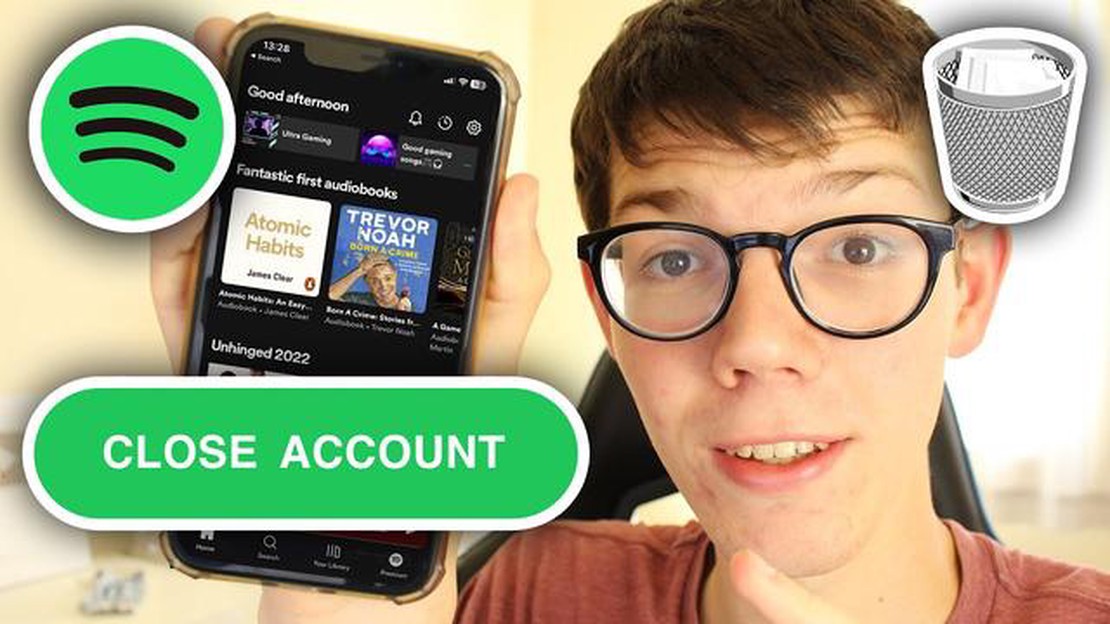
Spotify – это одна из самых популярных музыкальных платформ в мире, которая предлагает своим пользователям доступ к огромной коллекции музыки и подкастов. Однако, если вы решили прекратить использование Spotify, то вам может понадобиться удалить ваш аккаунт. В этой статье мы расскажем вам о простой инструкции по удалению аккаунта Spotify навсегда.
Важно понимать, что удаление аккаунта Spotify означает полное удаление профиля, всех ваших плейлистов, сохраненных треков и подписок. Поэтому перед удалением аккаунта убедитесь, что вы сохранили или экспортировали ваши любимые треки и плейлисты.
Процесс удаления аккаунта Spotify довольно прост и представляет собой несколько шагов, которые мы подробно опишем ниже:
После успешного подтверждения удаления аккаунта Spotify, ваш профиль будет удален с платформы навсегда и вы больше не сможете использовать сервис. Будьте внимательны, так как этот процесс необратим и все ваши данные будут удалены навсегда.
Важно! Если у вас есть подписка на платный аккаунт Spotify, то перед удалением аккаунта убедитесь, что вы отменили подписку. Иначе вы можете продолжить платить за сервис после удаления аккаунта.
Теперь вы знаете, как удалить аккаунт Spotify навсегда. Помните, что удаление аккаунта Spotify означает полную потерю доступа к вашим трекам и плейлистам. Если вы хотите сохранить вашу музыку и плейлисты, то рекомендуется сделать их резервную копию или экспортировать в другую платформу до удаления аккаунта.
Если вы решили удалить аккаунт Spotify навсегда, следуйте этой простой инструкции.
Откройте любой веб-браузер и перейдите на официальный сайт Spotify по адресу www.spotify.com . 2. Войдите в свой аккаунт
Введите свои учетные данные (адрес электронной почты и пароль) и нажмите кнопку “Войти”. 3. Перейдите на страницу “Оформление подписки”
После входа в аккаунт, наведите курсор мыши на свое имя пользователя в верхнем правом углу экрана и выберите в выпадающем меню пункт “Оформление подписки”. 4. Прокрутите вниз страницы
На странице “Оформление подписки” прокрутите вниз до самого низа, где вы увидите ссылку “Если вы хотите закрыть свой аккаунт Spotify, перейдите по ссылке”. 5. Закройте аккаунт
Щелкните на ссылке “перейдите по ссылке” и вы будете перенаправлены на страницу удаления аккаунта Spotify.
| Важно: | Удаление аккаунта Spotify навсегда ведет к потере вашего профиля, сохраненной музыки и плейлистов, а также членства в платежной системе Spotify. |
На странице удаления аккаунта вам может быть предложено указать причину удаления аккаунта, а также пароль для подтверждения операции. Следуйте инструкциям на экране и заполните необходимую информацию. 6. Подтвердите удаление аккаунта
После ввода всех необходимых данных нажмите кнопку “Продолжить” или аналогичную, чтобы подтвердить удаление аккаунта Spotify. 7. Получите подтверждение
Если удаление аккаунта прошло успешно, вы получите подтверждение на экране и по электронной почте.
Важно: Удаление аккаунта Spotify окончательно и не может быть отменено. Убедитесь, что вы не хотите больше использовать свой аккаунт перед удалением.
Читайте также: Как исправить ситуацию, когда Steam не открывается на Windows 11: решение проблемы
Процесс удаления аккаунта Spotify начинается с посещения официального веб-сайта Spotify. Для этого откройте любой интернет-браузер на вашем устройстве и введите www.spotify.com в адресную строку браузера. Нажмите клавишу “Enter” или “Перейти”, чтобы открыть веб-сайт Spotify.
После того, как вы попали на веб-сайт Spotify, найдите кнопку “Войти” в правом верхнем углу страницы и нажмите на нее. Появится окно входа.
Читайте также: Исправление ошибки GTA 5 0xc0000005 в Steam в 2023 году - обновленные методы
В окне входа введите свои учетные данные, которые вы использовали при регистрации аккаунта Spotify. Введите свой адрес электронной почты или имя пользователя в поле “Email” и пароль в поле “Password”. После ввода учетных данных нажмите на кнопку “Войти”, чтобы войти в свой аккаунт Spotify.
Теперь вы успешно вошли в свой аккаунт Spotify и готовы продолжить процесс удаления аккаунта. Убедитесь, что у вас есть доступ к своему аккаунту и готовы приступить к следующему шагу.
Чтобы удалить свой аккаунт Spotify навсегда, вам нужно зайти в настройки своего аккаунта. Для этого выполните следующие шаги:
На этой странице вы сможете видеть и изменять информацию, связанную с вашим аккаунтом, а также удалить его.
Примечание: Если вы не можете найти раздел “Аккаунт” в настройках, попробуйте пролистать страницу вниз или использовать функцию поиска, чтобы быстро найти нужный пункт.
Если вы решили окончательно удалить аккаунт Spotify, следуйте этой простой инструкции:
Важно понимать, что удаление аккаунта Spotify навсегда необратимо. Вы потеряете все свои плейлисты, сохраненные треки и подписки. При удалении аккаунта также будет закрыт доступ к вашим личным данным, и вы больше не сможете использовать функции Spotify.
Перед удалением аккаунта рекомендуется сделать резервную копию ваших плейлистов и сохраненных треков, чтобы в случае необходимости вы смогли восстановить их позже.
Будьте осторожны и внимательны при удалении аккаунта Spotify. Убедитесь, что вы не пожалеете об этом решении, прежде чем нажать на кнопку “Удалить аккаунт навсегда”.
Чтобы удалить аккаунт Spotify, вам нужно зайти на сайт Spotify и войти в свой аккаунт. Затем перейдите в настройки профиля и прокрутите вниз до раздела “Аккаунт”. Нажмите на ссылку “Удалить учетную запись” и следуйте инструкциям на экране для подтверждения удаления аккаунта.
Да, можно удалить аккаунт Spotify навсегда. После подтверждения удаления аккаунта все ваши данные, плейлисты и история прослушивания будут безвозвратно удалены. Пожалуйста, имейте в виду, что после удаления аккаунта вы также не сможете использовать тот же самый адрес электронной почты для создания нового аккаунта Spotify.
Нет, после удаления аккаунта Spotify вы не сможете его восстановить. Все ваши данные, плейлисты и история прослушивания будут безвозвратно удалены. Если вы хотите снова использовать Spotify, вам нужно будет создать новую учетную запись с другим адресом электронной почты.
Чтобы удалить свой профиль Spotify на мобильном устройстве, откройте приложение Spotify и войдите в свой аккаунт. Затем нажмите на значок “Настройки” в правом верхнем углу экрана. Прокрутите вниз до раздела “Профиль” и нажмите на ссылку “Редактировать профиль”. Внизу страницы вы найдете ссылку “Удалить аккаунт”. Нажмите на нее и следуйте инструкциям на экране для удаления аккаунта.
После удаления аккаунта Spotify ваша подписка будет автоматически отменена. Вы больше не будете взиматься плату за использование сервиса. Если у вас есть предоплаченное время подписки, вы все равно сможете использовать Spotify до истечения срока подписки, но после этого ваш аккаунт будет удален и вы больше не сможете продлить подписку.
Для удаления аккаунта Spotify вам необходимо выполнить несколько простых шагов. Войдите в свой аккаунт на официальном сайте Spotify и найдите раздел “Настройки учетной записи” или “Аккаунт”. В этом разделе вы должны найти опцию “Удалить учетную запись”. Перейдите по этой ссылке и следуйте инструкциям, чтобы удалить свой аккаунт Spotify навсегда.
После удаления аккаунта Spotify все ваши песни, плейлисты, лайки и настройки будут удалены навсегда. Вы больше не сможете получать доступ к своей музыкальной библиотеке или использовать функции Spotify. Также вам не будут начисляться платежи за подписку на Spotify Premium. Удаление аккаунта Spotify окончательное действие, поэтому перед его удалением убедитесь, что вы не хотите сохранить доступ к своему аккаунту и всем данным в нем.
Руководство для начинающих по ржавчине. Ржавчина - распространенная проблема, с которой сталкиваются многие люди. Она может появляться на различных …
Читать статьюКак устранить ошибку Huawei Mate 20 Pro Moisture Detected Error Если вы являетесь владельцем Huawei Mate 20 Pro, то, возможно, сталкивались с ужасным …
Читать статью5 лучших приложений-календарей для Galaxy S10 Samsung Galaxy S10 - это мощное устройство с широким набором функций, которые помогут вам оставаться …
Читать статью13 лучших телефонов среднего класса в 2023 году Когда речь заходит о телефонах среднего ценового диапазона, в 2023 г. на выбор предлагается множество …
Читать статьюКак уменьшить расход данных на fire tv stick Fire TV Stick — это устройство, которое позволяет транслировать множество видеоконтента на вашем …
Читать статью5 способов, с помощью которых технологии могут помочь вам увеличить продажи товаров Технологии играют все более важную роль в нашей повседневной …
Читать статью